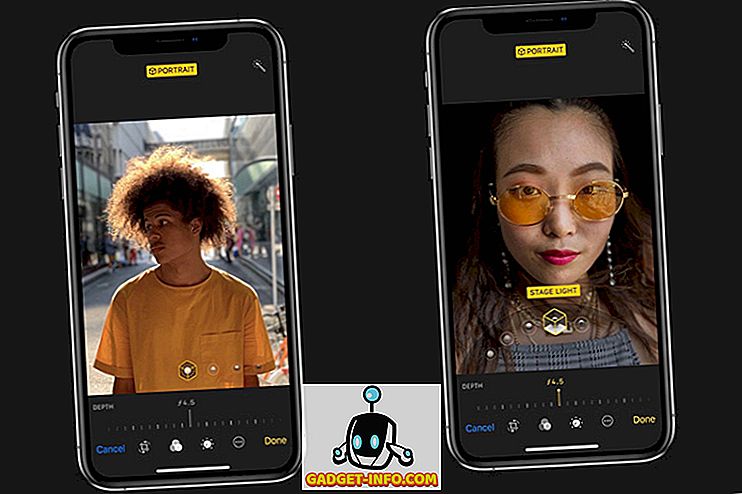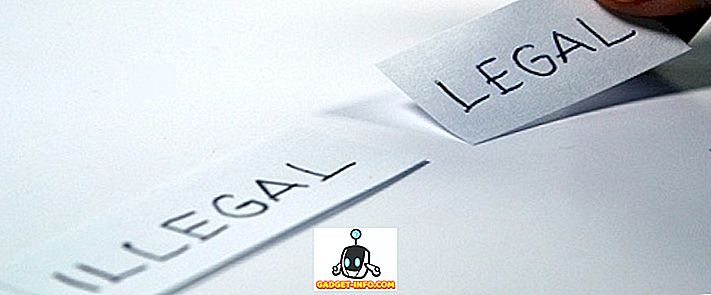Zdieľanie súborov medzi počítačmi Mac na iný počítač Mac bolo vždy vďaka AirDropu jednoduché. Zdieľanie súborov medzi počítačom Mac a počítačom však nikdy nebolo jednoduchou, intuitívnou úlohou. Stále to nie je jednoduché. Iste, existujú spôsoby, ako to urobiť, ktoré zahŕňajú externé pevné disky, ethernetové káble alebo pomalé prenosy súborov Bluetooth. To nie je naozaj veľmi čistá metóda zdieľania súborov medzi dvoma počítačmi, bez ohľadu na operačný systém, na ktorom bežia.
V tomto článku vám budem hovoriť o najjednoduchších metódach na zdieľanie súborov medzi Mac a PC. Tieto metódy sú zabudované do operačných systémov a nevyžadujú, aby boli do vášho počítača nainštalované aplikácie tretích strán. Pokiaľ ide o zdieľanie súborov, je to takmer vždy bezpečnejšie držať sa vstavaných možností, keďže aplikácie tretích strán pravdepodobne nebudú správne zabezpečovať vaše heslá alebo, ešte horšie, ukradnú vaše dáta. S tým, čo bolo povedané, poďme začať, či nie?
Zdieľanie súborov z počítača na počítač Mac
Je neuveriteľne jednoduché zdieľať súbory z počítača na počítač Mac. Je zrejmé, že budete musieť mať obe zariadenia v tej istej sieti, ktoré ako také dáva zmysel, pretože vzdialený prenos súborov cez internet môže byť veľmi pomalý a možno nie úplne bezpečný, ale odbočím. Ak chcete zdieľať súbory z počítača so systémom Mac, stačí postupovať podľa nasledujúcich krokov:
1. V počítači vyberte súbory a priečinky, ktoré chcete zdieľať. Kliknite pravým tlačidlom na priečinok, prejdite na položku " Zdieľať s " a kliknite na položku " Osoby špecifické "

2. Kliknite na rozbaľovaciu ponuku a vyberte možnosť "Všetci".

3. Ďalej musíte zistiť adresu IP počítača so systémom Windows. To je veľmi jednoduché. Jednoducho otvorte " Príkazový riadok " a zadajte "ipconfig". Hodnota vedľa položky Adresa IPv4 je interná adresa IP vášho počítača. Poznamenajte si to.

4. Na vašom Mac otvorte Finder a stlačte " Command + K ". Prípadne môžete prejsť na " Go -> Connect to Server ". Tu zadajte reťazec " smb: // " a potom adresu IP vášho počítača a stlačte Enter.

5. Potom sa musíte prihlásiť pomocou používateľského mena a hesla počítača. Váš počítač sa vás potom spýta, ktorý zdieľaný priečinok chcete pripojiť k počítaču Mac. Stačí vybrať priečinok, ku ktorému chcete pristupovať, a kliknite na tlačidlo " Ok ".

S touto prácou môžete teraz bezdrôtovo pristupovať k všetkým zdieľaným priečinkám z počítača so systémom Windows na vašom počítači Mac.
Zdieľanie súborov z počítača Mac do počítača
Zdieľanie súborov z počítača Mac do počítača znamená trochu viac práce. Stále to však nie je ťažké a kroky, ktoré budete musieť urobiť na zdieľanie súborov z počítača Mac do počítača, sú uvedené nižšie. Pre tento proces musíte mať Mac a počítač pripojený k rovnakej sieti.
1. Na svojom Mac prejdite na Systémové predvoľby -> Zdieľanie -> Zdieľanie súborov . Kliknite na položku "Možnosti" a vyberte možnosť " Zdieľať súbory a priečinky pomocou SMB ". Taktiež vyberte účet, z ktorého chcete zdieľať súbory a priečinky.

2. Rovnako stlačte možnosť a kliknite na ikonu WiFi na paneli s ponukami, ktorá zobrazí IP adresu vášho počítača Mac . Poznamenajte si to.

3. Vo vašom počítači stlačte klávesy Windows + R, čím získate prístup k spusteniu . Zadajte reťazec "\\", za ktorým nasleduje adresa IP vášho počítača Mac a stlačte kláves Enter .

Budete požiadaní o prihlásenie pomocou poverení účtu, ktorý ste zdieľali. Zadajte tieto poverenia a kliknite na tlačidlo "Ok.". Po dokončení budete mať prístup k súborom Mac zdieľaných používateľov na počítači so systémom Windows. Cool, že? Môžete ľahko prenášať dáta skopírovaním a vkladaním z počítača Mac do počítača potom, čo ste to urobili.

Vyššie uvedené natívne spôsoby zdieľania súborov medzi počítačmi Mac a počítačom fungujú bezchybne, ale ak nechcete prejsť problémom s procesom, môžete nainštalovať aplikáciu na prenos súborov, ako je Infinit, aby ste proces uľahčili a zefektívnili.
Bezdrôtové zdieľanie súborov medzi Mac a PC
Teraz môžete jednoducho zdieľať súbory medzi počítačmi Mac a PC a to určite prichádza do poriadku, ak používate oba operačné systémy pravidelne. Tiež, pretože to používa WiFi, vaše prenosy súborov budú pomerne rýchle. A bezdrôtové pripojenia sú lepšie ako potreba spravovať veľa káblov alebo neustále pripojovať a odpojovať externé pamäťové zariadenia, aby ste mohli prenášať súbory.
Táto metóda zdieľania súborov medzi počítačom Mac a počítačom znamená, že obe vaše zariadenia uvidia živý súborový systém druhého zariadenia, čo znamená, že zmeny vykonané na jednom zariadení budú viditeľné aj na druhom zariadení. Radi by sme vedeli, ako zdieľate súbory medzi počítačmi Mac a PC a ak ste niekedy použili vstavané možnosti zdieľania súborov. Ak ste to urobili, ako to fungovalo pre vás? Ak existujú aj iné vstavané metódy, ktoré umožňujú používateľom zdieľať súbory medzi počítačmi Mac a osobným počítačom, neváhajte sa o nich informovať v sekcii komentárov nižšie.